Excel에서 차트를 탐색하고 적합한 차트를 파악하는 데 어려움을 겪고 있는 경우 삽입 탭에서 권장 차트 명령을 사용해 볼 수 있습니다. Excel에서 데이터를 분석하고 제안합니다.
-
삽입 > 추천 차트를 클릭합니다.
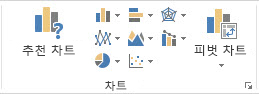
-
추천 차트 탭에서 사용자의 데이터에 추천하는 차트 목록을 스크롤합니다. 모양을 미리 보고 싶은 차트가 있으면 클릭합니다.
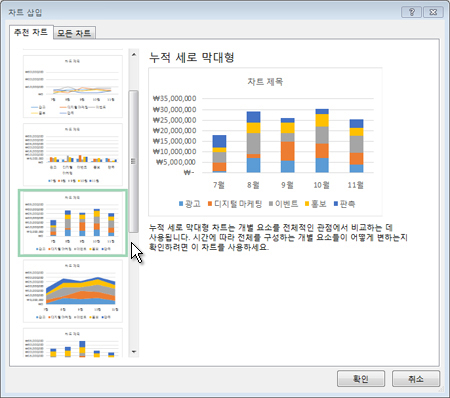
팁: 원하는 차트가 없는 경우 모든 차트를 클릭하여 사용할 수 있는 모든 차트 형식을 봅니다.
-
원하는 차트를 찾으면 확인을 클릭합니다.
-
차트의 오른쪽 위 모서리 옆에 있는 차트 요소, 차트 스타일, 차트 필터 단추를 사용하여 축 제목, 데이터 레이블과 같은 차트 요소를 추가하거나 차트 디자인을 사용자 지정하거나, 차트에 표시된 데이터를 변경합니다.
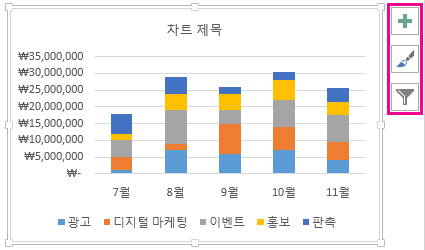
-
추가 디자인 및 서식 기능을 사용하려면 차트에서 아무 곳이나 클릭하여 차트 도구를 리본 메뉴에 추가한 다음, 디자인 및 서식 탭에서 원하는 옵션을 클릭합니다.
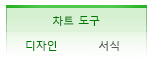
-
삽입 > 추천 차트를 클릭합니다.
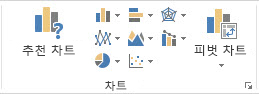
-
추천 차트 탭에서 사용자의 데이터에 추천하는 차트 목록을 스크롤합니다. 모양을 미리 보고 싶은 차트가 있으면 클릭합니다.
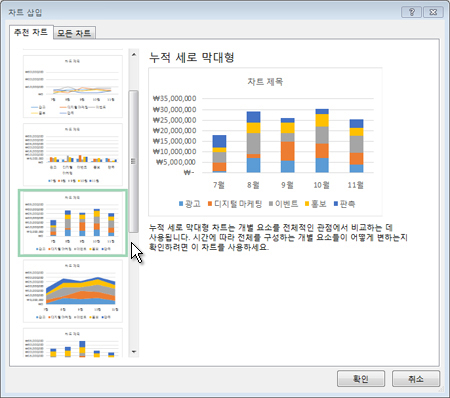
팁: 원하는 차트가 없는 경우 모든 차트를 클릭하여 사용할 수 있는 모든 차트 형식을 봅니다.
-
원하는 차트를 찾으면 확인을 클릭합니다.
-
차트의 오른쪽 위 모서리 옆에 있는 차트 요소, 차트 스타일, 차트 필터 단추를 사용하여 축 제목, 데이터 레이블과 같은 차트 요소를 추가하거나 차트 디자인을 사용자 지정하거나, 차트에 표시된 데이터를 변경합니다.
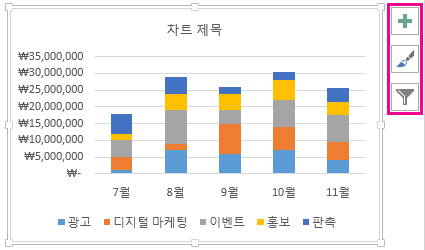
-
추가 디자인 및 서식 기능을 사용하려면 차트에서 아무 곳이나 클릭하여 차트 도구를 리본 메뉴에 추가한 다음, 디자인 및 서식 탭에서 원하는 옵션을 클릭합니다.
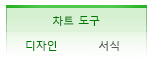
웹용 Excel 권장 차트는 작업창에서 데이터에 대한 흥미로운 시각적 개체를 만듭니다.
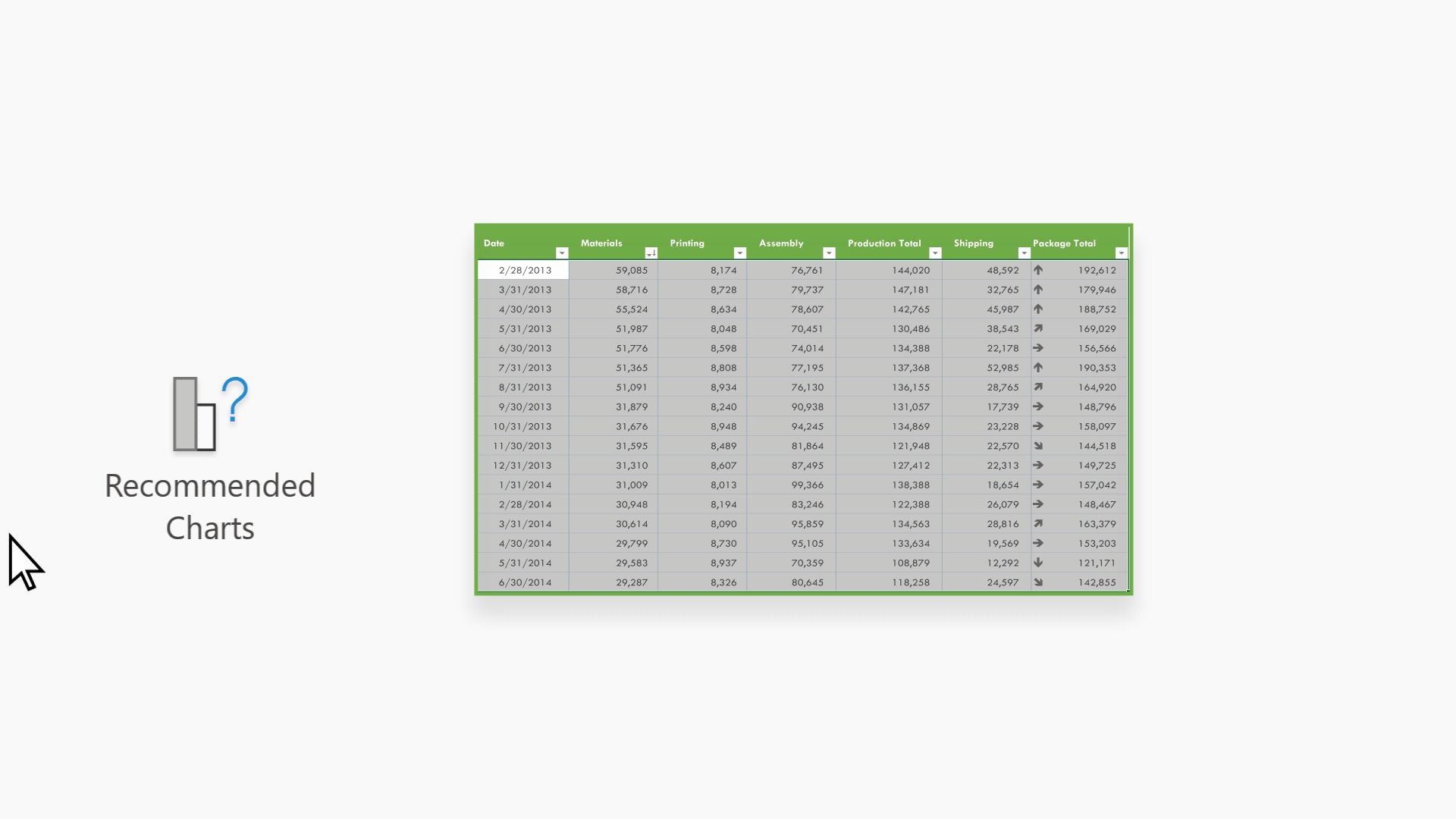
참고: 권장 차트는 영어, 프랑스어, 스페인어, 독일어, 중국어 간체 및 일본어로 Microsoft 365 구독자에게 제공됩니다. Microsoft 365 구독자인 경우 최신 Office 버전을 보유하고 있는지 확인합니다. Office의 다양한 업데이트 채널에 대한 자세한 내용은 Microsoft 365 앱 대한 업데이트 채널 개요를 참조하세요.
시작
-
삽입 > 추천 차트를 클릭합니다.
-
권장 차트 작업창에서 삽입할 차트를 선택하고 + 피벗 차트 삽입 또는 + 차트 삽입 옵션을 선택합니다.
-
피벗 차트 옵션을 선택하면 Excel에서 선택한 피벗 차트의 데이터 원본인 피벗 테이블을 사용하여 새 워크시트를 삽입합니다. 피벗 차트 삽입 옵션을 사용할 때마다 Excel에서 새 워크시트를 삽입합니다. 차트 삽입 옵션을 선택하면 Excel에서 원본 데이터와 함께 워크시트에 직접 차트를 삽입합니다.
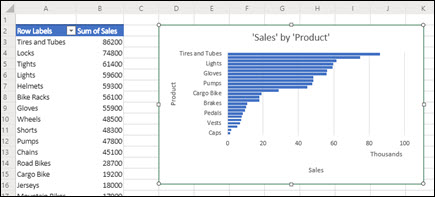
시작하는 방법을 잘 모르겠나요?
시작하는 방법을 잘 모르는 경우 실험할 수 있는 몇 가지 샘플 데이터를 제공합니다.
-
새 워크시트 추가 - 시트 탭을 마우스 오른쪽 단추로 클릭한 다음 삽입을 선택할 수 있습니다.
-
권장 차트삽입 > 이동하면 Excel에서 권장 차트 창이 로드됩니다.
-
샘플 데이터 시도 단추를 선택합니다.
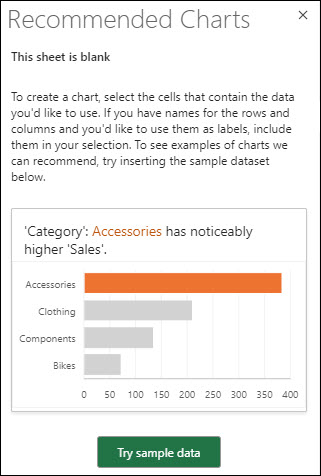
Excel에서는 워크시트에 샘플 데이터를 추가하고 분석한 다음 권장 차트를 창에 추가합니다.
-
시작 섹션의 단계에 따라 권장되는 피벗 차트 또는 차트를 삽입합니다.
추가 지원
언제든지 Excel 기술 커뮤니티에서 전문가에게 문의하거나 커뮤니티에서 지원을 받을 수 있습니다.










